קרע DVD ל-MP4 (H.264/HEVC) ופורמטים פופולריים אחרים עם איכות מקורית
אם זו הבחירה הטובה ביותר להשתמש ב-DVD Rip בלם יד [נתון חלופי]
בלם יד הוא תמיד הבחירה עבור אנשים רבים לקרוע DVD. אבל הם יגלו שיהיו כמה בעיות בעת שימוש בבלם היד לקריעת DVD, כמו בלם היד שמסרב לקרוע את ה-DVD. לבעיות רבות יש את אותה סיבה לכך שה-DVD מוגן. למרבה המזל, הפוסט הזה יספר לכם כיצד להשתמש בבלם היד כדי לקרוע DVD ללא כל הגבלה. ואם אתם חושבים שהשלבים מורכבים מדי עבורכם, מומלץ להעתיק DVD קל.
רשימת מדריכים
חלק 1: התקן libdvdcss כדי להשתמש בלם יד כדי להעתיק DVD חלק 2: האלטרנטיבה לבלם יד לשמירת וידאו פיזי חלק 3: שאלות נפוצות לגבי DVD Rip Brake Handחלק 1: התקן Libdvdcss כדי להשתמש בלם יד כדי להעתיק DVD
בלם יד יכול לקרוע כל DVD שאינו מוגן העתקה, אבל כמעט כל ה-DVD שאתה קונה בחנות מוגנים. אז החלק הזה ילמד אותך להשתמש בבלם היד כדי לקרוע כל מיני תקליטורי DVD ללא הגבלה.
1. התקן את Libdvdcss
יש ספריית השמעת DVD בחינם בשם libdvdcss. זה יאפשר ל-Handbrake לקרוא את תקליטורי ה-DVD המוצפנים שלך ולקרוע אותם למחשב שלך. שימו לב שאתם לא חייבים לעשות זאת בכל פעם שאתם קורעים DVD. לאחר התקנת libdvdcss, אתה יכול להעתיק דיסק חדש ישירות.
כיצד להתקין libdvdcss ב-Windows
ראשית, תצטרך להוריד את libdvdcss למחשב שלך. העתק את קובץ ה-.dll לתיקיית תוכנית Handbrake שלך. אם השתמשת בהגדרות ברירת המחדל של ההתקנה, זה אמור להיות ב C:Program FilesHandbrake. לאחר מכן, Handbrake יוכל לקרוא את תקליטורי ה-DVD המוצפנים שלך.
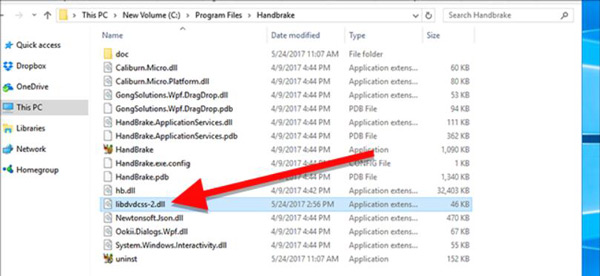
כיצד להתקין libdvdcss ב-macOS
התקנת libdvdcss היא קצת יותר מסובכת ב-macOS מכיוון ש-El Capitan הציגה תכונת אבטחה בשם System Integrity Protection שלא תאפשר לך להתקין libdvdcss בלי קצת עזרה. אם אתה משתמש ביוסמיטי ומעלה, אתה יכול להוריד את קובץ החבילה libdvdcss כאן וללחוץ עליו פעמיים כדי להתקין אותו.
כדי להתקין libdvdcss, הקש Command + Space ולחפש מָסוֹף כדי להפעיל חלון שורת פקודה. לאחר מכן, הקלד brew install libdvdcss, והקש אנטר.
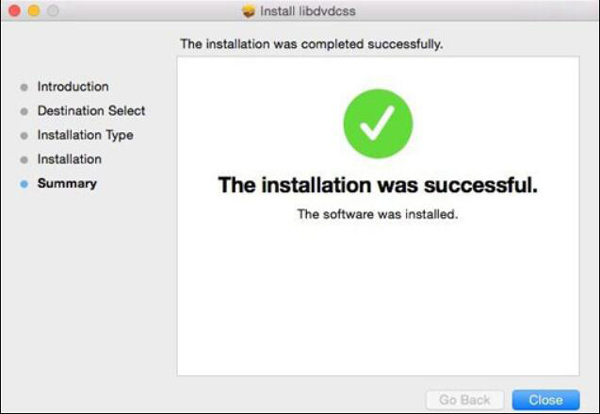
2. השתמש בבלם היד כדי לקרוע את ה-DVD לאחר התקנת Libdvdcss
לאחר שהתקנת את libdvdcss, הגיע הזמן להתחיל להעתיק. והנה השלבים לשימוש בבלם היד לקריעת DVD:
שלב 1פתח את בלם היד ובחר את כונן ה-DVD שלך מהסרגל הצדדי שמופיע. בלם היד ייקח רגע לסרוק את הכותרות ב-DVD שלך. אם libdvdcss לא הותקן בצורה שגויה, תראה שגיאה האומרת שלא ניתן לקרוא את התקליטור כאן במקום זאת.
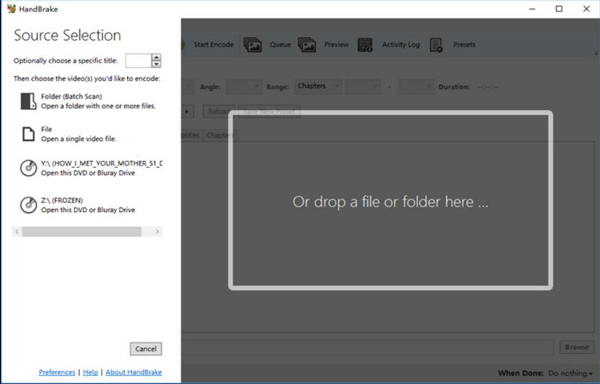
שלב 2לאחר שה-DVD שלך פתוח, עבור לתפריט הנפתח כותרת ובחר איזה כותרת ברצונך להעתיק. כברירת מחדל, Handbrake יבחר את הסרט, אבל אם אתה רוצה לקרוע פיצ'רים מיוחדים או סצנות שנמחקו, אתה יכול לשנות את היעד שאתה רוצה לקרוע כאן. אתה יכול גם לשנות את הפרקים שאתה רוצה לקרוע אם אתה רוצה רק חלק מהסרט.
שלב 3לאחר מכן, תצטרך להחליט על איכות קובץ הפלט שלך. אתה רק צריך ללחוץ על מוגדר מראש כפתור והתאם את ההעדפה שלך. ישנן הגדרות קבועות מראש כמעט לכל מה שאתה צריך: Apple TV, טלפונים אנדרואיד, פלייסטיישן ועוד הרבה.
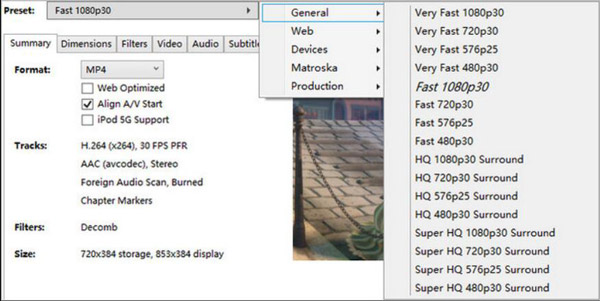
שלב 4לאחר שבחרת את הכותרת וההגדרה מראש, לחץ על התחל קידוד כפתור בחלק העליון של החלון. תראה סרגל התקדמות לאורך התחתית שיאפשר לך לדעת כמה זמן נשאר לך בקרע. קרעים באיכות גבוהה יותר יידרשו זמן רב יותר, כך שתרצה לתת למחשב שלך לפעול לזמן מה.
חלק 2: האלטרנטיבה לבלם יד לשמירת וידאו פיזי
אם אתה חושב שאתה צריך להתקין libdvdcss כדי להשתמש ב-Handbrake כדי להעתיק תקליטורי DVD זה מאוד בעייתי. יש אלטרנטיבה 4Easysoft DVD Ripper שיוכל לעזור לך לקרוע כל מיני תקליטורי DVD ללא שלבים ומגבלות מורכבות. אינך חייב להוריד תוכנת הרחבה אחרת במחשב שלך. כל מה שאתה צריך לעשות הוא להכניס את ה-DVD שלך ולבחור את העדפת הפלט כדי להתחיל בהעתקת הדיסק.

תמיכה ביותר מ-600 פורמטי קבצים וקביעות מוגדרות מראש של המכשיר.
המר תקליטורי DVD לסרטוני וידאו במהירות מהירה פי 60.
תן מעבד מרובה ליבות עם חלק, ללא רבב.
שכפול DVD ל-ISO Image ו-DVD תיקיית 1:1 באיכות מקורית.
100% Secure
100% Secure
להלן השלבים הקצרים לשימוש 4Easysoft DVD Ripper:
שלב 1כאשר אתה מפעיל את התוכנית, לחץ על טען DVD כדי לבחור טען דיסק DVD, טען DVD ISO או טען תיקיית DVD מבין אפשרויות שלוש הנקודות.

שלב 2לאחר מכן, הוא יטען את הכותרת הראשית של קבצי ה-DVD ללא הפעולה שלך. אבל אתה יכול גם ללחוץ על רשימת כותרות מלאה לחצן לטעינת הכותרות שנבחרו.

שלב 3כל הכותרות יוצגו. אתה יכול לסמן את התיבה של הכותרות שברצונך להוסיף ולאחר מכן ללחוץ על בסדר לחצן כדי לאשר את בחירתך.

שלב 4ישנם 3 סוגי אפשרויות לקובץ הפלט: Rip to Video/Audio, Rip to DVD Folder ו-Rip to DVD ISO File. אם ברצונך להעתיק את ה-DVD לתיקיה, תוכל לבחור באפשרות Rip to DVD Folder מהרשימה הנפתחת.

כפי שאתה יכול לראות, השלבים הרבה יותר קלים משימוש בבלם היד כדי לקרוע DVD. לא משנה באילו סוגי DVD אתה רוצה להעתיק ובאילו פורמטים אתה רוצה להוציא, אתה יכול לעשות אותם 4Easysoft DVD Ripper.
חלק 3: שאלות נפוצות לגבי DVD Rip Brake Hand
-
מהי ההגדרה הטובה ביותר עבור בלם יד לקריעת DVD?
הגדרות קבועות מראש בינוניות יהיו הגדרות בלם היד הטובות ביותר שלך. אם אתה עדיין לא יכול להיות בטוח לגבי ההגדרות המוגדרות מראש, קודד כמה דקות, כמו 3-5 דקות, או כמה פרקים של מקור ה-DVD כדי לנסות. ולאחר מכן בחר את הגדרות בלם היד המתאימות לך ביותר.
-
באיזו רזולוציה עלי לבחור כשמשתמשים ב-Handbrake לקריעת DVD?
אם אתה קורע DVD שנמכר בארה"ב, בחר את הקביעה מראש של 480p. תקליטורי DVD אירופאים הם בדרך כלל 576p. אל תבחר הגדרות קבועות מראש גדולות יותר כמו 720p או 1080p עבור כאשר אתה להעתיק תקליטורי DVD לפורמטים דיגיטליים כמו MKV - הם לא יגרמו לסרטון שלך להיראות טוב יותר, הם רק יגדילו את הקובץ.
-
מדוע בלם היד שלי לא קורע את ה-DVD?
אולי ה-DVD שלך פגום, פני השטח שלו די שרוט. ואם ה-DVD מוגן מפני העתקה ולא התקנת את Libdvdcss בהצלחה במחשב שלך, אז Handbrake יסרב לקרוע את ה-DVD הזה.
סיכום
לאחר קריאת מאמר זה, עליך לדעת כיצד להשתמש ב- Handbrake לקריעת DVD, ואפילו עבור אלה המוגנים מפני העתקה. אבל אם קובץ libdvdcss פגום או שאינך יכול להתקין את הקובץ בהצלחה, אינך יכול לקרוע את רוב תקליטורי ה-DVD עם Handbrake. במקרה כזה, 4Easysoft DVD Ripper נראה שהבחירה הטובה ביותר עבורך לקרוע DVD ו לשמור אותו למחשב. אין הורדת קבצים נוספים, רק כמה קליקים יכולים לקרוע DVD בצורה מושלמת.
100% Secure
100% Secure


